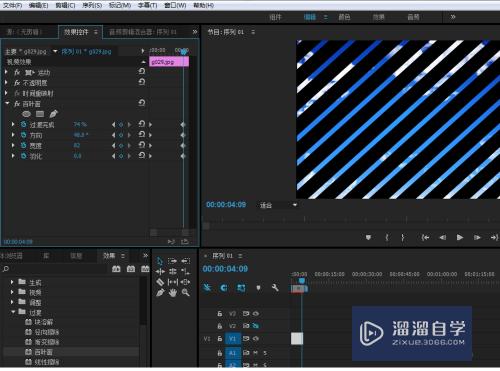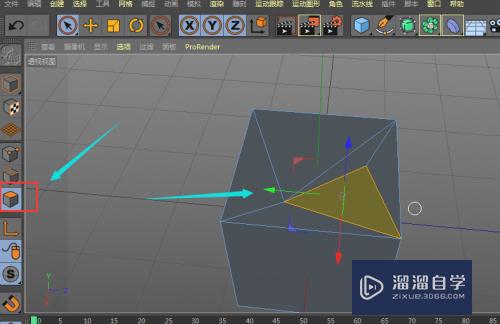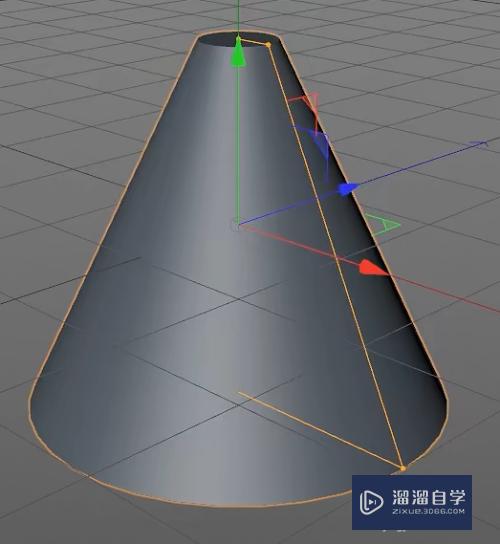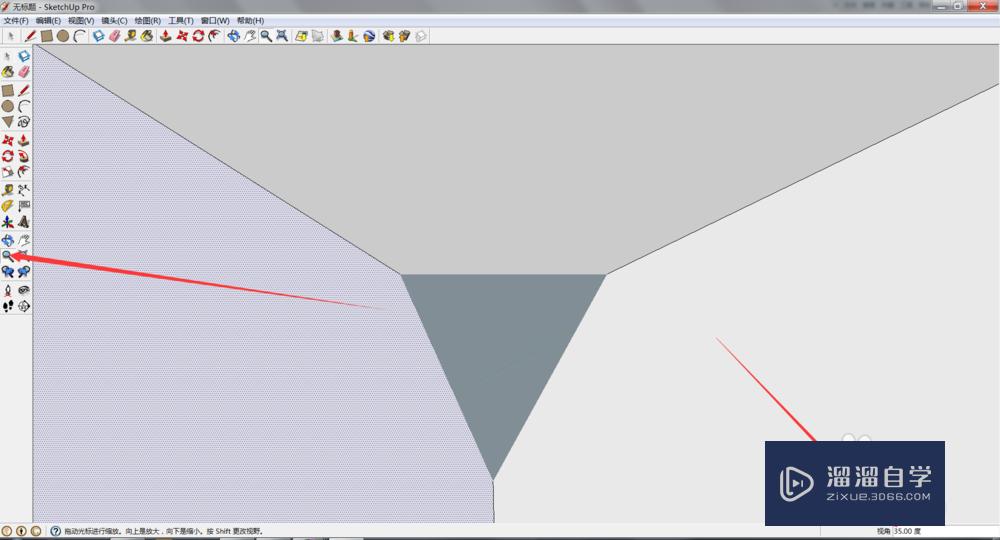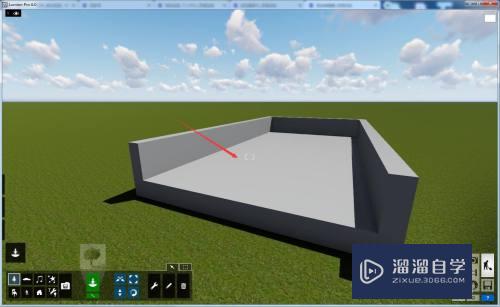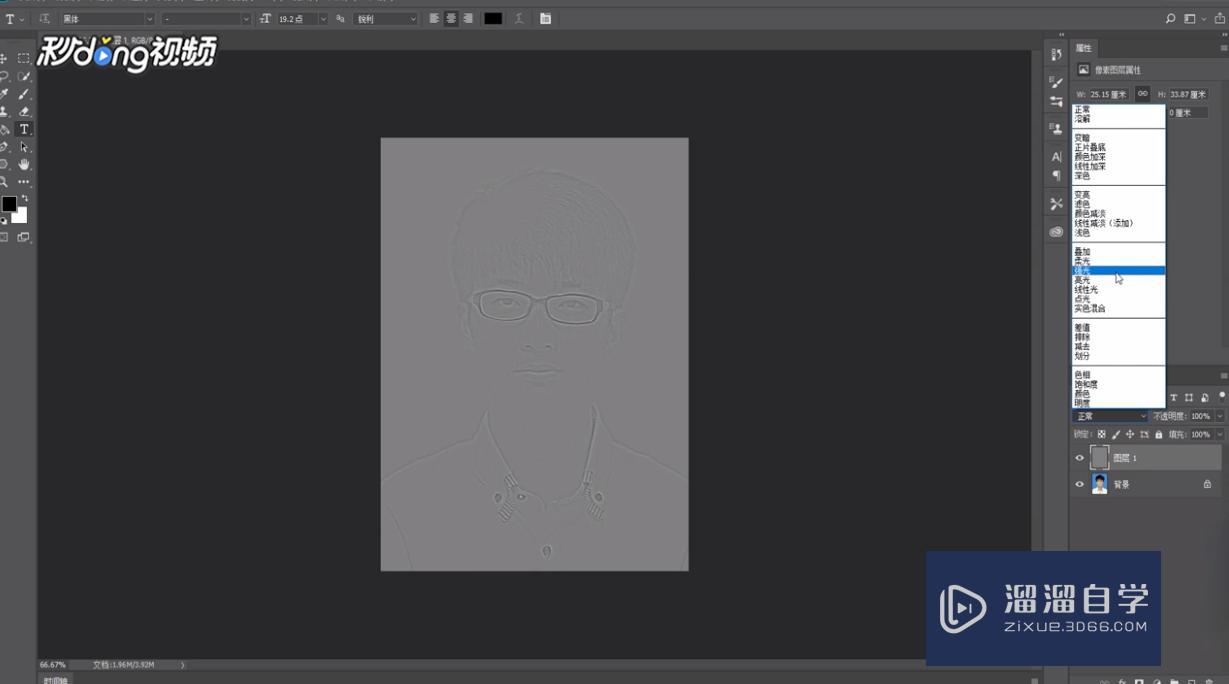CAD如何应用差集工具(cad差集工具在哪)优质
CAD软件的工具很多。我们需要一点点的熟悉。其中的差集工具可以两个或以上的图形中的一个减去另一个图形的相交部分。形成另外图形的整体。一些小伙伴不知道CAD如何应用差集工具。所以本次教程来帮助熟悉。
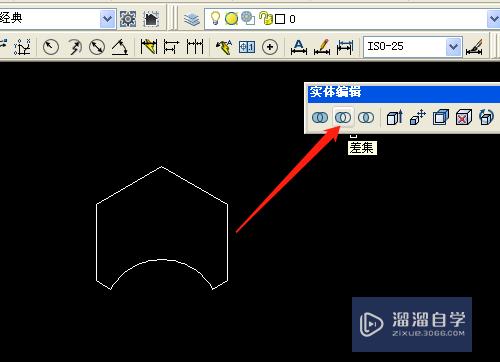
工具/软件
硬件型号:联想ThinkPad P14s
系统版本:Windows7
所需软件:CAD2007
方法/步骤
第1步
打开桌面上的AutoCAD2007软件。
第2步
单击绘图工具的多边形工具和圆工具。绘制出多边形和圆。
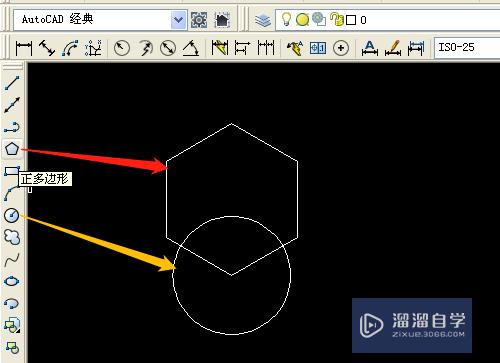
第3步
单击面域工具。框选多边形和圆两个图形。确定。
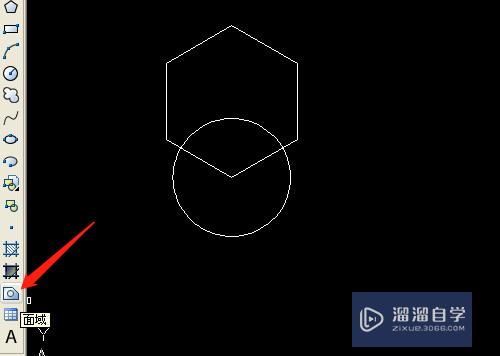
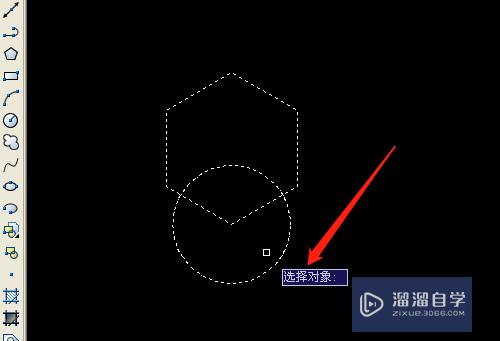
第4步
在任一工具栏处右击选实体编辑。显示实体编辑工具栏。
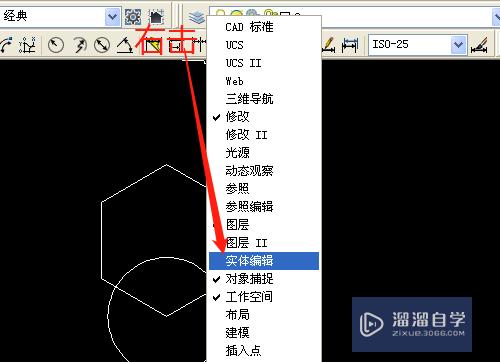
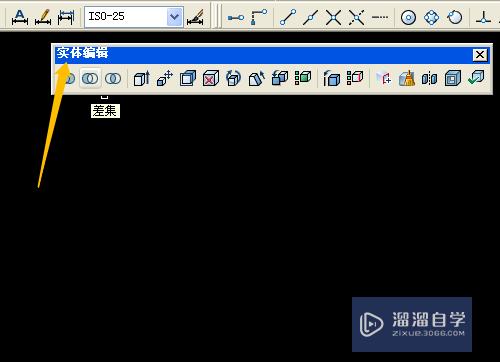
第5步
单击实体编辑工具栏的差集工具。单击选择多边形。确定。
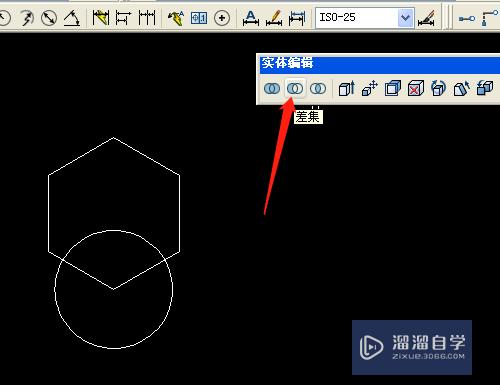
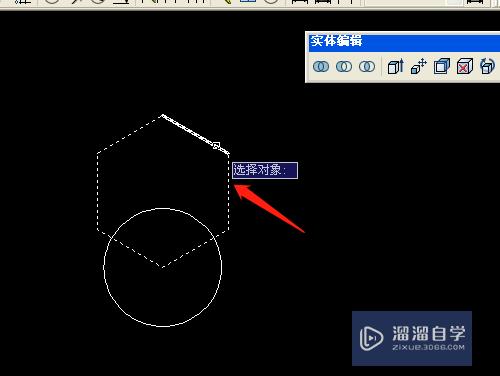
第6步
系统提示选择对象。单击选择圆。确定。
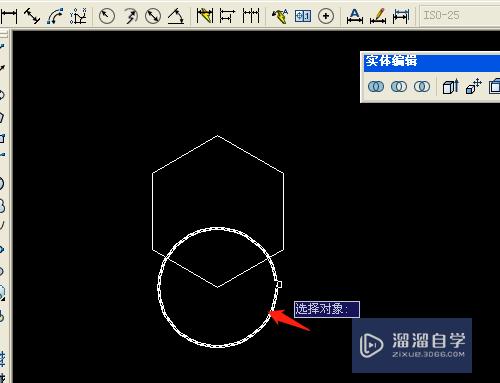
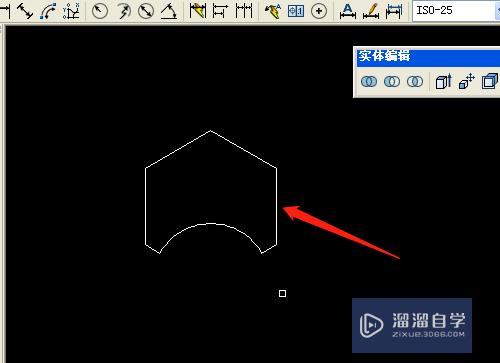
以上关于“CAD如何应用差集工具(cad差集工具在哪)”的内容小渲今天就介绍到这里。希望这篇文章能够帮助到小伙伴们解决问题。如果觉得教程不详细的话。可以在本站搜索相关的教程学习哦!
更多精选教程文章推荐
以上是由资深渲染大师 小渲 整理编辑的,如果觉得对你有帮助,可以收藏或分享给身边的人
本文标题:CAD如何应用差集工具(cad差集工具在哪)
本文地址:http://www.hszkedu.com/63651.html ,转载请注明来源:云渲染教程网
友情提示:本站内容均为网友发布,并不代表本站立场,如果本站的信息无意侵犯了您的版权,请联系我们及时处理,分享目的仅供大家学习与参考,不代表云渲染农场的立场!
本文地址:http://www.hszkedu.com/63651.html ,转载请注明来源:云渲染教程网
友情提示:本站内容均为网友发布,并不代表本站立场,如果本站的信息无意侵犯了您的版权,请联系我们及时处理,分享目的仅供大家学习与参考,不代表云渲染农场的立场!